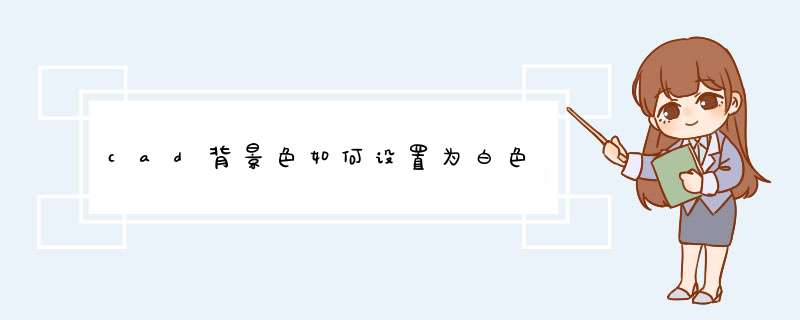
cad背景色如何设置为白色如下:
品牌型号:电脑台式。
系统版本:Windows10。
软件版本:CAD2021。
1、打开cad,点击cad左上角的图标,然后找到并点击“选择”选项。
2、在“选项”窗口中找到并且选择“显示”,然后点击颜色。
3、在颜色中选择需要的背景颜色,这里有很多种颜色,找到并点击白色,就可以把cad背景变成白色了。
什么是cad
CAD是一款绘图软件,它可以绘制复杂的工程图,而不是简单的线条或图标,它的绘图功能很强大,几乎无所不能,所以,你如果绘制机械图、建筑图、电器图等,用CAD是最好的选择。CAD的作用主要在于精确制图。
一是平面的参考,因为在很多园林景观效果图中,无法用3D来绘制精确的地形,一般的作法是将CAD绘制好的图导入3DMAX中作为参照。二是绘制复杂图形,在制作效果图的过程中遇到较为复杂、或者要求精确的图形在3D中难以完成,就要使用CAD来帮忙;三是部分模型库的使用。
cad白底设置的方法是:1、首先点击cad左上角的图标,然后选择选项;
2、在选项窗口中选择显示,然后点击颜色;
3、在颜色中选择需要的背景颜色,选择白色设置即可。
1、首先打开2007版CAD,打开软件之后我们一般的背景颜色都是黑色,要进行换背景颜色,首先找到菜单栏里的工具一栏,再找到选项。
2、接着进入选项之后,系统会自动跳出文本框。然后找到显示一栏,找到颜色。
3、进入颜色窗口之后只需看最右侧的颜色,下拉倒三角找到白色并且选择它,然后选择应用并关闭按钮。
4、关闭前一窗口后就会发现整体颜色都变成了白色,这时能看到一个如下图所示的文本框,选择确定。
5、选择确定以后,你就会发现CAD的背景会由黑底换成白底。
欢迎分享,转载请注明来源:内存溢出

 微信扫一扫
微信扫一扫
 支付宝扫一扫
支付宝扫一扫
评论列表(0条)